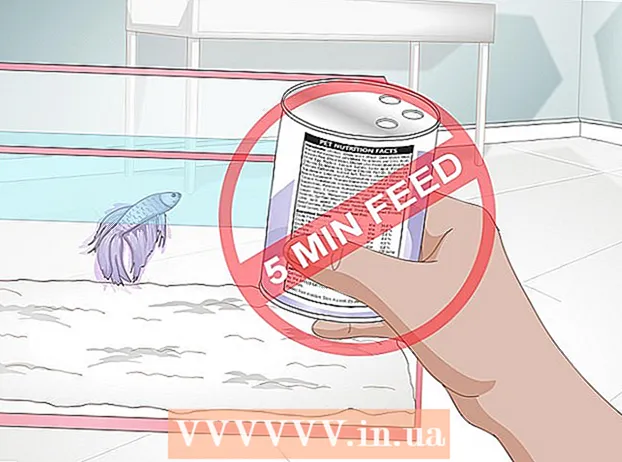Autor:
Tamara Smith
Fecha De Creación:
24 Enero 2021
Fecha De Actualización:
1 Mes De Julio 2024

Contenido
Este artículo le enseñará cómo guardar el sonido y el video de su reunión de Zoom en un teléfono o tableta Android. Todo lo que necesita hacer es instalar una aplicación de Play Store que grabará su pantalla.
Al paso
 Instale una aplicación para grabar su pantalla desde Play Store. Algunas opciones populares con calificaciones positivas incluyen Mobizen, DU Recorder y Screen Recorder de Genius Recorder. Cómo descargar una aplicación para grabar su pantalla:
Instale una aplicación para grabar su pantalla desde Play Store. Algunas opciones populares con calificaciones positivas incluyen Mobizen, DU Recorder y Screen Recorder de Genius Recorder. Cómo descargar una aplicación para grabar su pantalla: - Abre la "Play Store"
 Abra la aplicación. Estos pasos son similares para todas las opciones populares. Siga las instrucciones en pantalla para seguir el procedimiento manual / de instalación y asegúrese de otorgar los permisos necesarios cuando se le solicite.
Abra la aplicación. Estos pasos son similares para todas las opciones populares. Siga las instrucciones en pantalla para seguir el procedimiento manual / de instalación y asegúrese de otorgar los permisos necesarios cuando se le solicite. - Una vez que la aplicación esté abierta, aparecerá un ícono flotante en el borde de la pantalla. Puede presionar este icono para acceder a las funciones de grabación.
- Este icono permanece disponible en la pantalla para que pueda grabar en cualquier aplicación.
 Abrir Zoom. Este es el ícono azul con una cámara de video azul y blanca adentro. Por lo general, está en su pantalla de inicio o entre sus otras aplicaciones.
Abrir Zoom. Este es el ícono azul con una cámara de video azul y blanca adentro. Por lo general, está en su pantalla de inicio o entre sus otras aplicaciones.  Inicie una reunión. Si se está uniendo a una reunión existente, salte al siguiente paso de inmediato. Si es el anfitrión de la reunión, haga lo siguiente:
Inicie una reunión. Si se está uniendo a una reunión existente, salte al siguiente paso de inmediato. Si es el anfitrión de la reunión, haga lo siguiente: - Inicie sesión en su cuenta de Zoom.
- Presione "Iniciar reunión".
- Mueva el control deslizante "Usar ID de reunión personal" a la posición Activado (azul).
- Comparta el código a continuación con otras personas que asistirán a la reunión.
- Presione "Iniciar una reunión".
 Asistir a una reunión. Si está organizando una reunión, vaya directamente al siguiente paso. De lo contrario, haga lo siguiente:
Asistir a una reunión. Si está organizando una reunión, vaya directamente al siguiente paso. De lo contrario, haga lo siguiente: - Presione "Unirse a la reunión".
- Ingrese el código / ID de la reunión.
- Presione "Unirse a la reunión".
 Toque el icono flotante de la aplicación para grabar la pantalla. Aparecerán iconos / opciones adicionales.
Toque el icono flotante de la aplicación para grabar la pantalla. Aparecerán iconos / opciones adicionales.  Presione el botón de grabación. Este botón varía según la aplicación, pero suele parecerse a un punto o icono de destino. Esto grabará tanto el sonido como el video de la aplicación.
Presione el botón de grabación. Este botón varía según la aplicación, pero suele parecerse a un punto o icono de destino. Esto grabará tanto el sonido como el video de la aplicación. - Es posible que deba otorgar permisos adicionales antes de comenzar una grabación por primera vez.
- Para pausar una grabación, presione el botón de pausa (generalmente dos líneas verticales) cerca del icono flotante.
 Presione el botón de parada para detener la grabación una vez que haya terminado. Suele ser un cuadrado o un círculo. Esto incluirá su video terminado en la galería de su Android.
Presione el botón de parada para detener la grabación una vez que haya terminado. Suele ser un cuadrado o un círculo. Esto incluirá su video terminado en la galería de su Android.
- Abre la "Play Store"